win10系统怎么搜索网上邻居|win10搜索网上邻居教程
发布时间:2018-08-30 14:14:09 浏览数: 小编:liuquan
win10旗舰版操作系统怎么搜索网上邻居,其实这是个小问题,那么我们怎么用比较简单的方法步骤去实现它呢?今天小编就来给大家分享一个相关问题的方法教程,小伙伴们可以自己来动手操作一下,希望对有需要的朋友有所帮助。关注小编,以后一起学习哦。
推荐系统:win10 32位纯净版
1.首先在桌面的空白处,点击鼠标右键,在弹出的菜单中点击打开“个性化”,如图所示
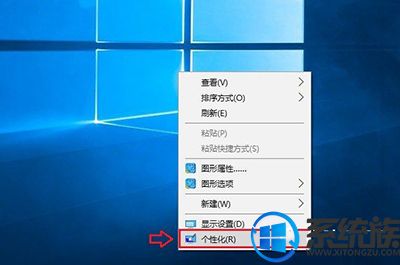
2.然后点击左侧的“主题”,之后在右侧点击“桌面图标设置”,如图所示
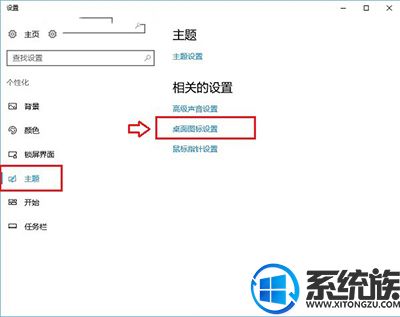
3.之后勾选上“网络”,并点击底部的“应用”和“确定”保存即可。
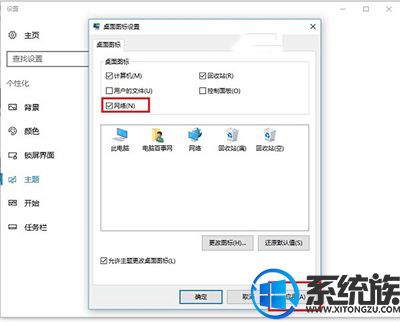
4.最后在Win10桌面就可以看到“网络”图标了,这个就是XP时代的“网上邻居”,点击打开可以找到相关网络设置。

方法教程是不是简单粗暴呢?小伙伴们来动手操作一下,看看是否真的每个人都能快速掌握,小编希望可以帮到有需要的人,关注小编,和小编一起交流学习共同进步,关注“系统族”每天都有新的系统技能知识资讯分享。
推荐系统:win10 32位纯净版
1.首先在桌面的空白处,点击鼠标右键,在弹出的菜单中点击打开“个性化”,如图所示
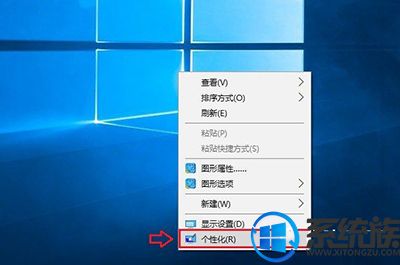
2.然后点击左侧的“主题”,之后在右侧点击“桌面图标设置”,如图所示
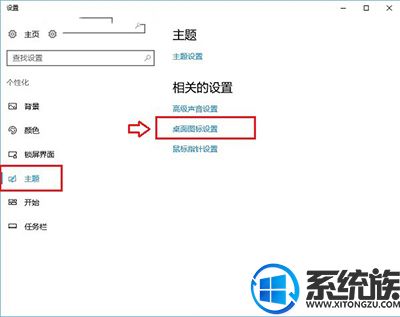
3.之后勾选上“网络”,并点击底部的“应用”和“确定”保存即可。
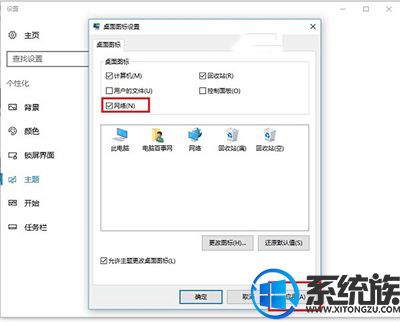
4.最后在Win10桌面就可以看到“网络”图标了,这个就是XP时代的“网上邻居”,点击打开可以找到相关网络设置。

方法教程是不是简单粗暴呢?小伙伴们来动手操作一下,看看是否真的每个人都能快速掌握,小编希望可以帮到有需要的人,关注小编,和小编一起交流学习共同进步,关注“系统族”每天都有新的系统技能知识资讯分享。



















